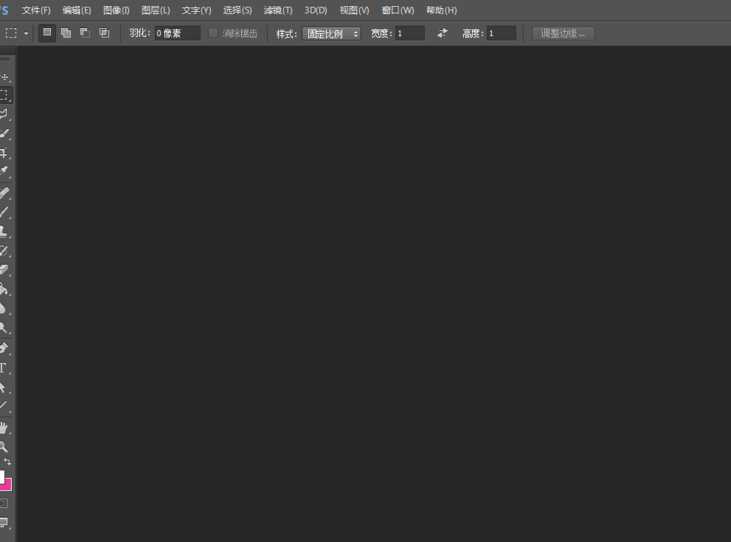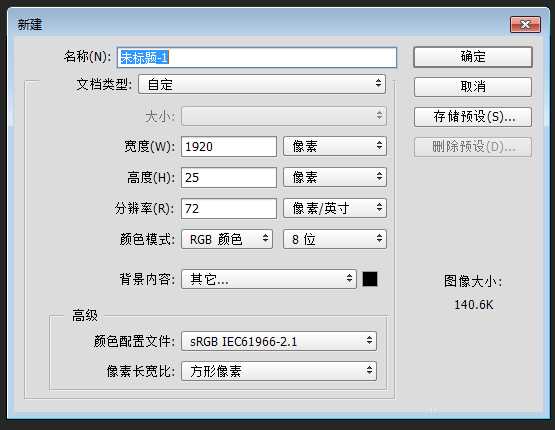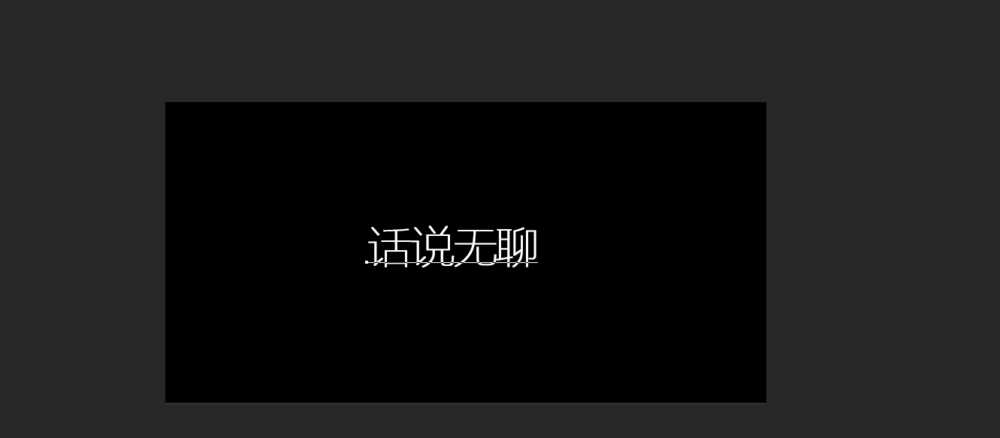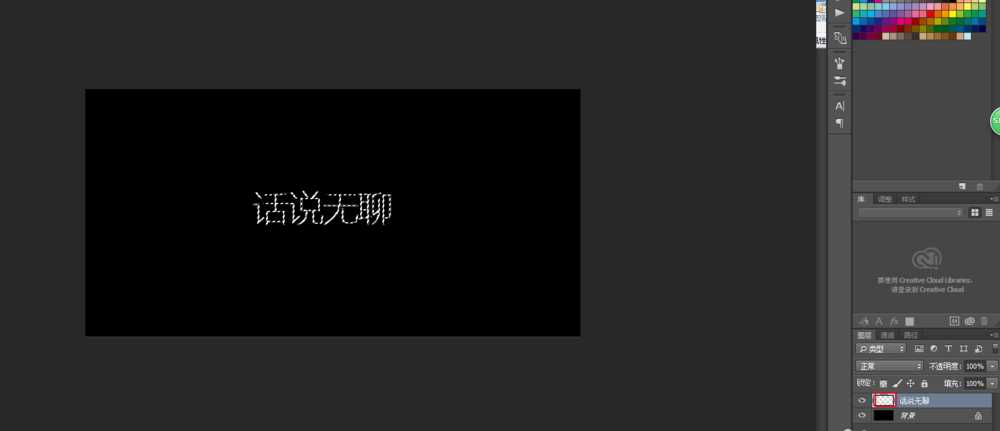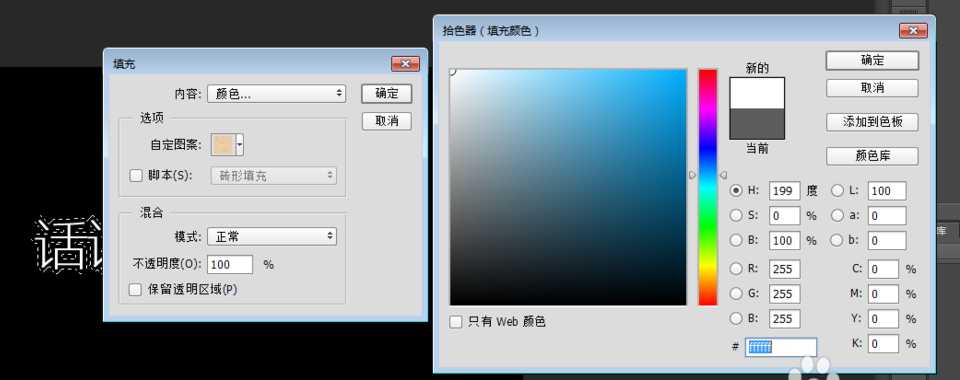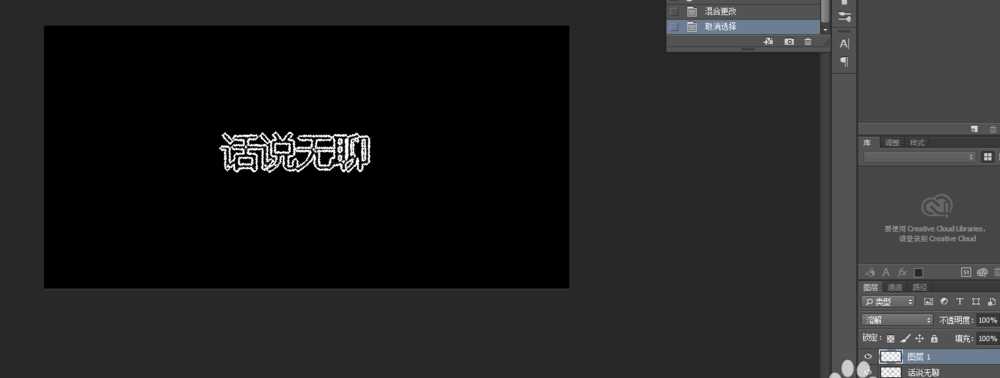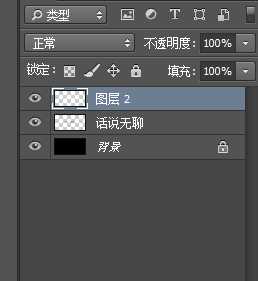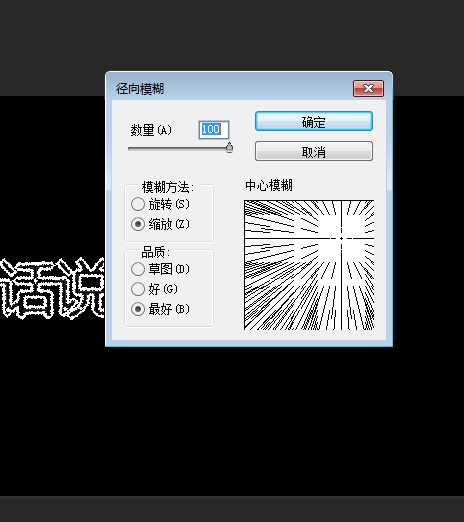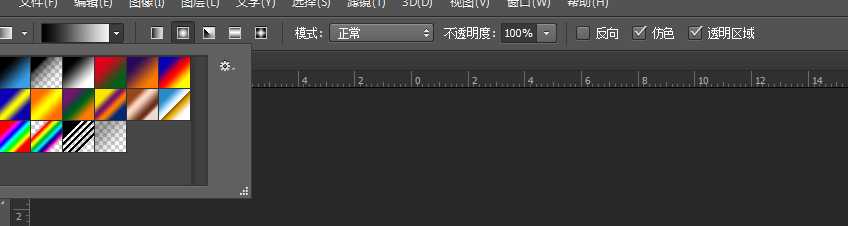昆仑资源网 Design By www.lawayou.com
ps的运用博大精深,用法多变很多特效都出自ps之手,在这里我为大家介绍一下用ps怎么制作发光字体。
- 软件名称:
- Adobe Photoshop 8.0 中文完整绿色版
- 软件大小:
- 150.1MB
- 更新时间:
- 2015-11-04立即下载
1、打开ps→文件→新建(背景色黑色)
2、点击本文工具
3、输入字体
4、文字图层右键栅格化
5、ctrl+鼠标点击文字图层图标
6、选择→修改→边界(宽度5)→新建选区填充白色→图层模式溶解
7、拾色器→ctrl+鼠标点击原文字图层图标更改颜色(黑色)→溶解图层下方新建图层并合并→滤镜→模糊→径向模糊
8、自由变换拉伸一些→新建图层→渐变工具→径向渐变→图层模式溶解
9、复制原文字图层→垂直翻转
相关推荐:
ps怎么做银色亚光的金属文字效果?
PS图层无法复制粘贴文字该怎么办?
ps怎么制作带金粉的新年快乐文字效果?
昆仑资源网 Design By www.lawayou.com
广告合作:本站广告合作请联系QQ:858582 申请时备注:广告合作(否则不回)
免责声明:本站资源来自互联网收集,仅供用于学习和交流,请遵循相关法律法规,本站一切资源不代表本站立场,如有侵权、后门、不妥请联系本站删除!
免责声明:本站资源来自互联网收集,仅供用于学习和交流,请遵循相关法律法规,本站一切资源不代表本站立场,如有侵权、后门、不妥请联系本站删除!
昆仑资源网 Design By www.lawayou.com
暂无评论...